728x90
반응형
첫 번째 어플리케이션 생성
1. 안드로이드 스튜디오 실행 및 생성
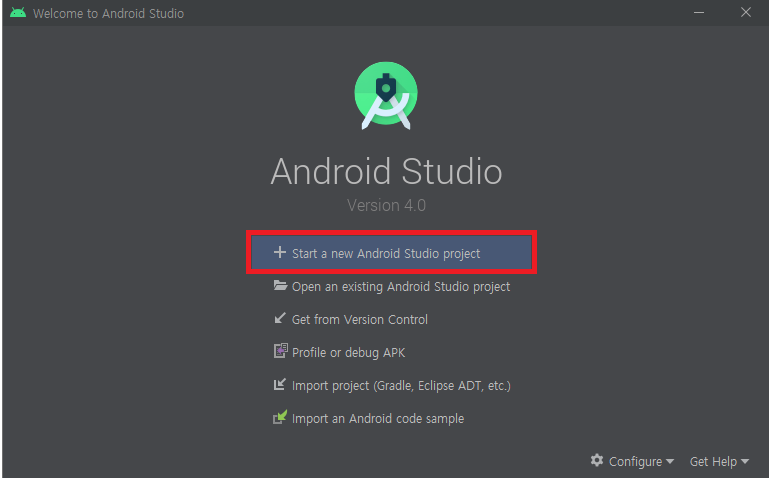
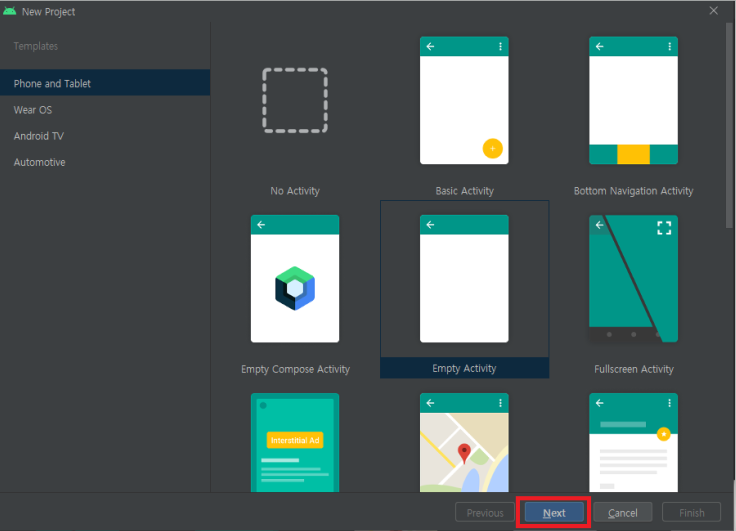
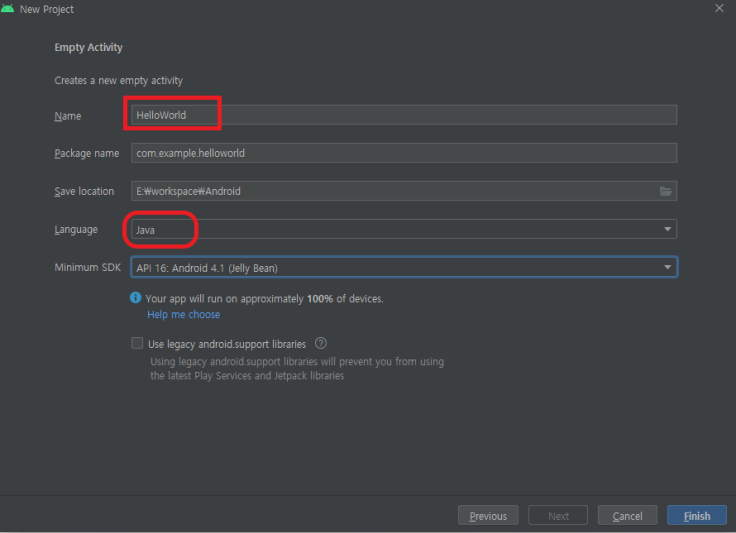
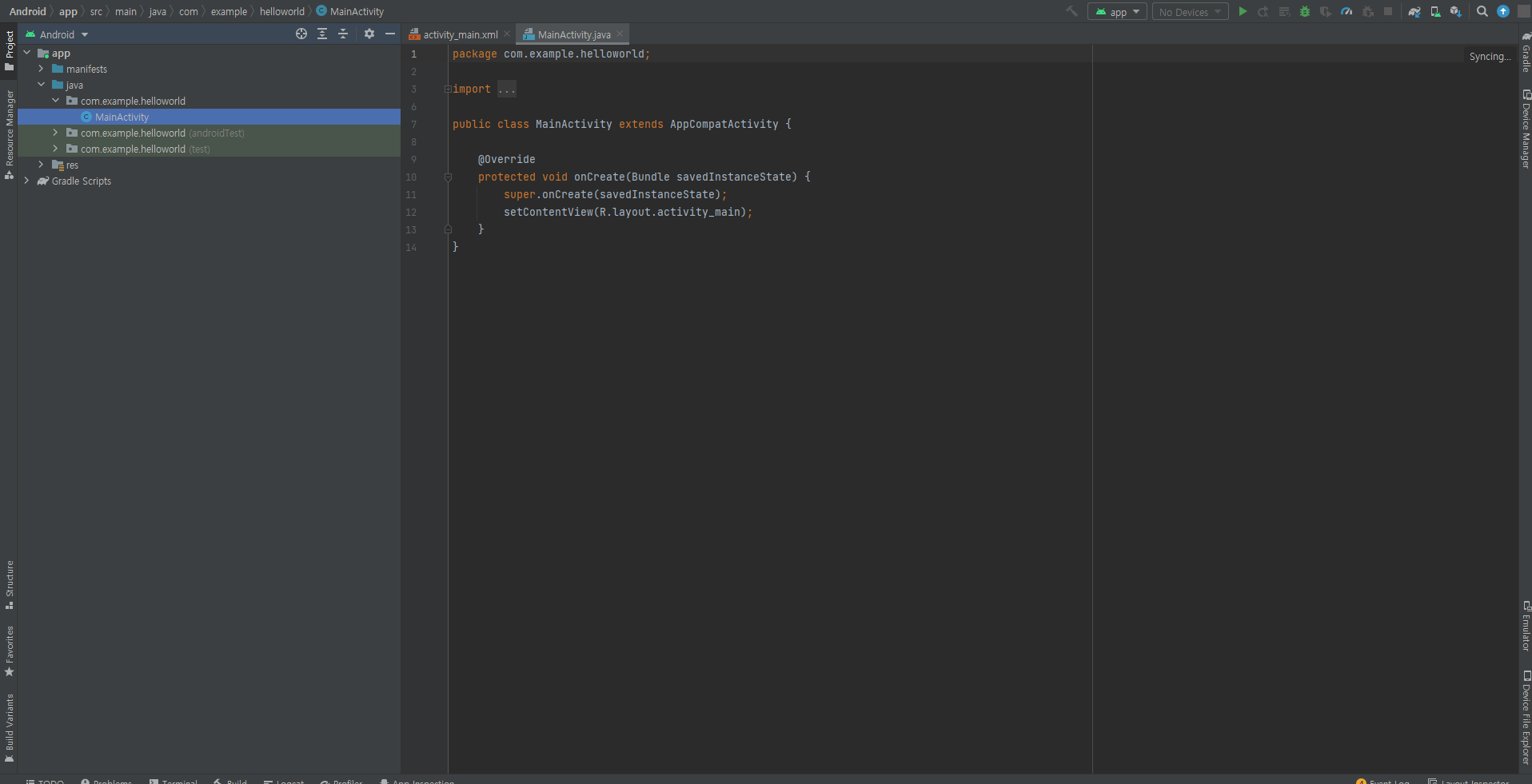
2. 프로젝트 구조
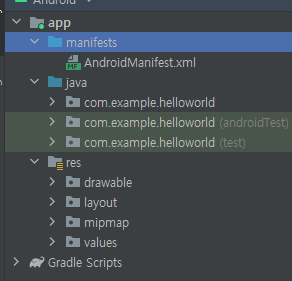
App 패키지는
- manifests
- java
- res
이 세가지로 패키지가 생성된다.
1) manifests
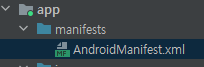

AndroidManifest.xml 파일 구조
- <application></application> : 애플리케이션 속성 정의(테마, 실행 아이콘 등)
- <activity></activity>: 액티비티 별 속성 정의(가로, 세로 모드 등)
- <intent-filter></intent-filter>: 가장 처음 실행되는 메인 화면 정의
2) java

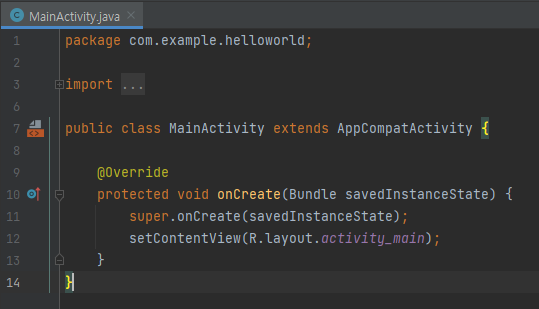
- MainActivity는 AppCompatActivity를 상속받는다.
- onCreate() 메소드는 엑티비티가 최초 실행할 때 호출되며 대부분 초기화 작업을 진행한다.
- 매개변수로는 동적 상태 정보를 포함할 수 있는 Bundle 객체가 전달된다.
- setContentView()는 매개변수 레이아웃 리소스 ID를 전달한다.
- 실행하게 되면 해당하는 레이아웃 리소스 ID의 Xml로 만든 화면이 출력된다.
3) res
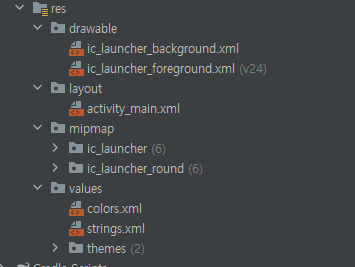
res 패키지는 네가지로 구성된다.
- drawable: png, gif형식의 파일 또는 백터와 안드로이드 스튜디오에서 제공하는 xml 속성을 이용한 도형을 저장.
- layout: 화면의 구성을 설정.
- mipmap: 규격에 맞게 어플의 실행 아이콘을 저장
- values: 색상, 길이와 높이, 텍스트, 속성 값 등을 미리 저장
3. Hello World 출력
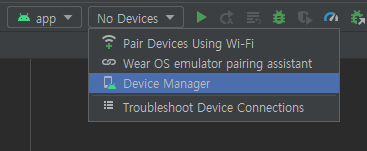


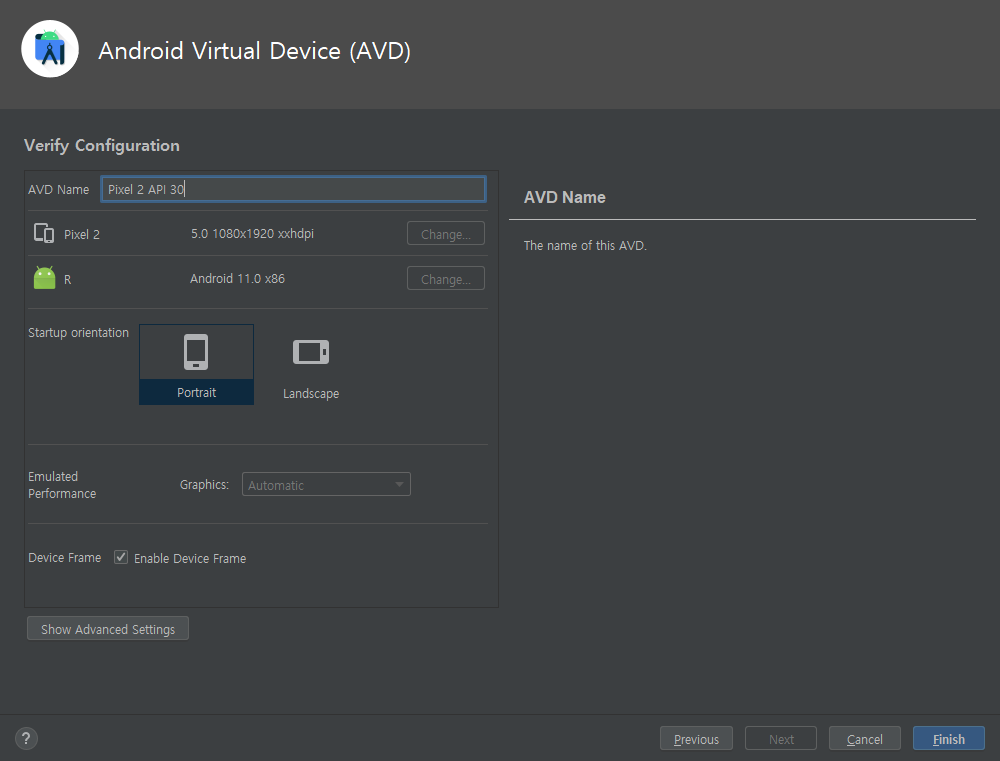
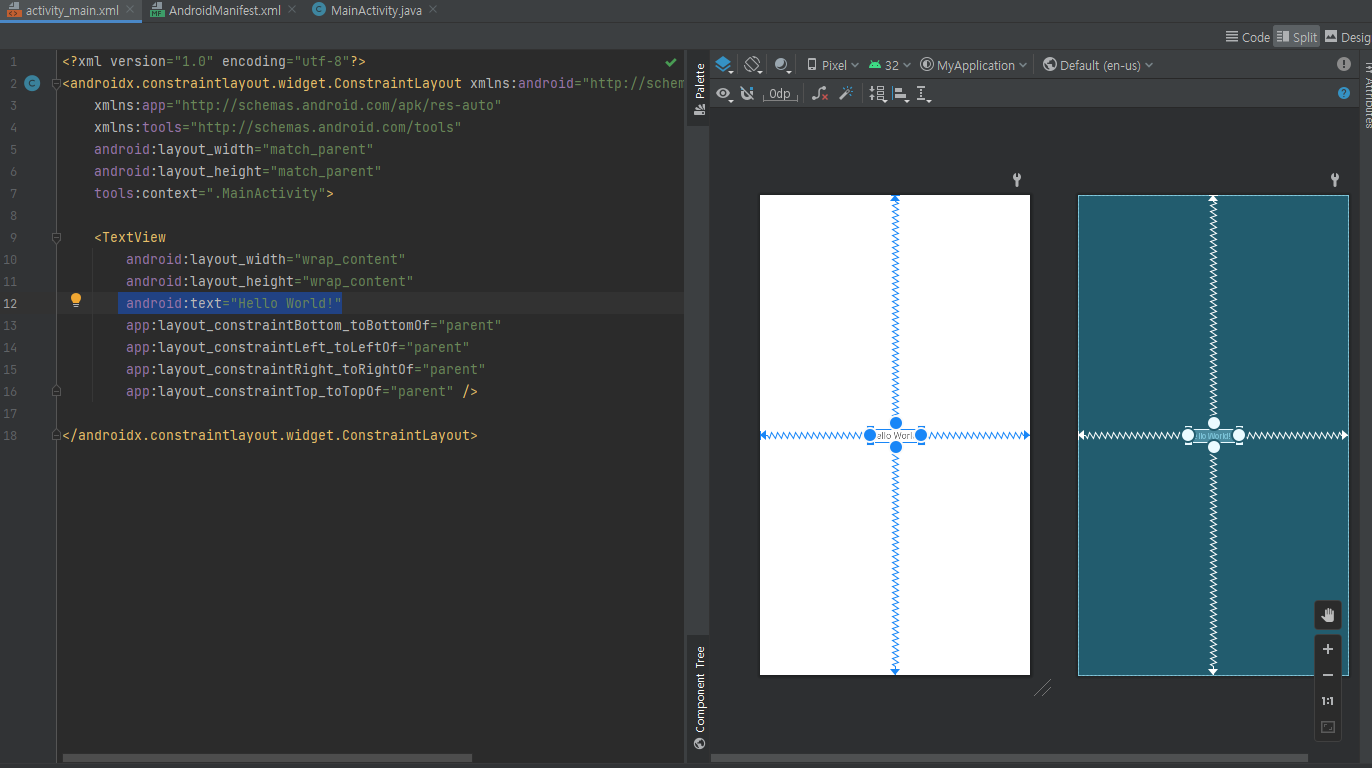
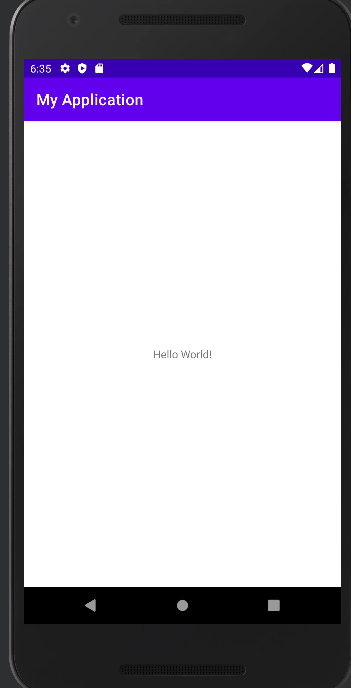
728x90
반응형
'IDE > Android Studio' 카테고리의 다른 글
| [Android Studio] Android Studio 설치 (1) | 2022.03.29 |
|---|
